Die Scrollrad-Funktion in der Windows 10 Foto-App anpassen
Die Foto-App von Windows 10 bot ursprünglich die Möglichkeit, mit dem Mausrad zwischen Fotos zu navigieren. Dieses Verhalten stieß jedoch auf wenig Gegenliebe bei den Nutzern. Viele waren an den Windows Photo Viewer aus Windows 7 gewöhnt, wo das Scrollrad zum Zoomen diente. Microsoft reagierte auf dieses Feedback und änderte die Funktion des Scrollrads in der Foto-App, sodass es nun zum Vergrößern und Verkleinern von Bildern verwendet wird. Ironischerweise gibt es jetzt Beschwerden über diese Änderung, und Nutzer wünschen sich die vorherige Navigationsfunktion zurück. Es ist unwahrscheinlich, dass Microsoft diese Funktion wieder direkt einführt, aber mit einem AutoHotkey-Skript lässt sie sich einfach wiederherstellen.
In der aktuellen Version der Foto-App wird durch Drehen des Scrollrads über einem Bild in dieses hinein- oder herausgezoomt.
Um das Skript zu verwenden, muss AutoHotkey installiert sein. Kopieren Sie den folgenden Code, fügen Sie ihn in einen Texteditor wie Notepad ein und speichern Sie die Datei mit der Dateiendung .ahk. Der Name der Datei ist frei wählbar.
Nachdem die Datei gespeichert wurde, müssen Sie die Foto-App schließen und erneut öffnen, um die Änderungen wirksam zu machen. Danach sollte die Navigation zwischen den Fotos mit dem Scrollrad wieder funktionieren.
SetBatchLines, -1
#SingleInstance, Force
#If MouseIsOver("ahk_class ApplicationFrameWindow")
WheelUp::Right
WheelDown::Left
MouseIsOver(WinTitle) {
MouseGetPos,,, Win
Return WinExist(WinTitle . " ahk_id " . Win)
}
Dieses Skript wurde von dem Reddit-User lblb_lblb entwickelt und funktioniert einwandfrei.
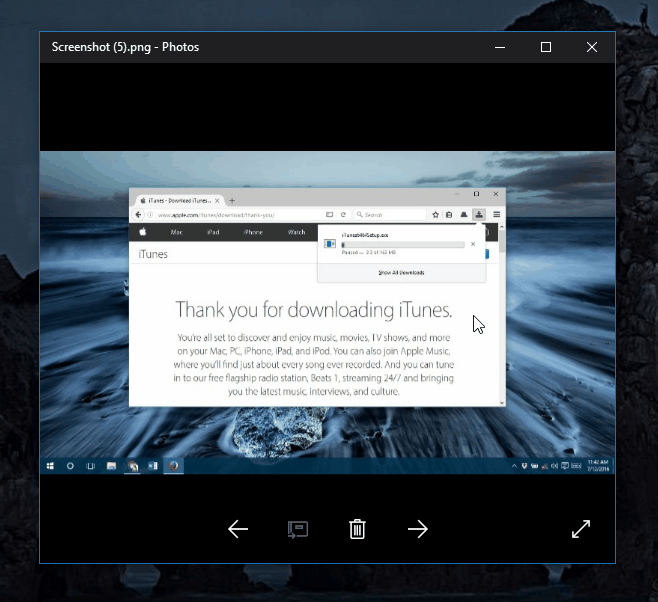
Die ursprüngliche Beschwerde bezog sich auf die Abweichung von der Funktionalität des Windows Photo Viewers, einer sehr beliebten Anwendung in Windows 7. Dieser ist auch weiterhin in Windows 10 enthalten. Wer ihn anstelle der Foto-App nutzen möchte, kann ihn mit einem kleinen Registry-Eingriff aktivieren.
Es ist eine Frage des persönlichen Geschmacks, welche Scrollrad-Funktion als ideal empfunden wird: das Zoomen oder das Navigieren zwischen Fotos. Letztlich geht es darum, an welche Funktionalität sich die Benutzer gewöhnt haben. Unabhängig davon, stehen in der App Schaltflächen zur Verfügung, mit denen man zum nächsten oder vorherigen Foto wechseln kann. Alternativ können auch die Pfeiltasten links und rechts benutzt werden.